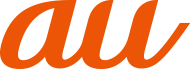|
その他の接続の設定をする |
ワイヤレス投影などの対応機器との接続に関する設定や、VPN接続などの通信に関する設定をします。
![]() 設定メニュー→[その他の接続]
設定メニュー→[その他の接続]
![]() 以下の項目をタップ
以下の項目をタップ
Huawei Share |
他のHuawei製品と簡単にファイルの共有や印刷ができます。 |
|
ワイヤレス投影 |
外部機器に本製品の表示を出力します(ミラーリング)。 |
|
印刷 |
こちら「印刷に関する設定をする」 |
|
VPN |
こちら「VPNを設定する」 |
プライベートDNS |
セキュリティとプライバシーの保護のため、プライベートDNSを切り替えることができます。 |
|
印刷に関する設定をする |
印刷サービスを利用したプリンタの設定を行います。
![]() 設定メニュー→[その他の接続]→[印刷]
設定メニュー→[その他の接続]→[印刷]
印刷の設定をする
![]() [デフォルト印刷サービス]→「デフォルト印刷サービス」の[
[デフォルト印刷サービス]→「デフォルト印刷サービス」の[ ![]() ]
]
使用できるプリンタの一覧が表示されます。
「その他」をタップすると、プリンタの追加や設定を変更できます。
プリントサービスをインストールする
![]() [サービスを追加]→画面の指示に従って、利用するプリントサービスをインストールする
[サービスを追加]→画面の指示に従って、利用するプリントサービスをインストールする
|
VPNを設定する |
仮想プライベートネットワーク(VPN:Virtual Private Network)は、保護されたローカルネットワーク内の情報に、別のネットワークから接続する技術です。VPNは一般に、企業や学校、その他の施設に備えられており、ユーザーは構内にいなくてもローカルネットワーク内の情報にアクセスできます。
本製品からVPNアクセスを設定するには、ネットワーク管理者からセキュリティに関する情報を得る必要があります。
本製品は以下の種類のVPNに対応しています。
PPTP
L2TP
L2TP/IPSec PSK
L2TP/IPSec RSA
IPSec Xauth PSK
IPSec Xauth RSA
IPSec Hybrid RSA
VPNを追加する
![]() 設定メニュー→ [その他の接続] → [VPN]
設定メニュー→ [その他の接続] → [VPN]
![]() [VPNネットワークの追加]
[VPNネットワークの追加]
![]() VPN設定の各項目を設定→[保存]
VPN設定の各項目を設定→[保存]
VPN設定画面のリストに、新しいVPNが追加されます。
memo |
|
追加したVPNは編集したり、削除したりできます。編集するには、変更するVPNをロングタッチ→[編集]→必要に応じてVPNの設定を変更→ [保存]と操作します。削除するには、削除するVPNをロングタッチ→[削除]→[削除]と操作します。 |
VPNに接続する
![]() 設定メニュー→ [その他の接続] → [VPN]
設定メニュー→ [その他の接続] → [VPN]
VPN設定画面に、追加したVPNがリスト表示されます。
![]() 接続するVPNをタップ
接続するVPNをタップ
![]() 必要な認証情報を入力→[接続]
必要な認証情報を入力→[接続]
VPNに接続すると、ステータスバーに ![]() が表示されます。
が表示されます。
VPNを切断する
![]() 設定メニュー→ [その他の接続] → [VPN]
設定メニュー→ [その他の接続] → [VPN]
VPN設定画面に、追加したVPNがリスト表示されます。
![]() 接続中のVPNをタップ→[切断]
接続中のVPNをタップ→[切断]
この情報は役に立ちましたか?
評価にご協力ください。